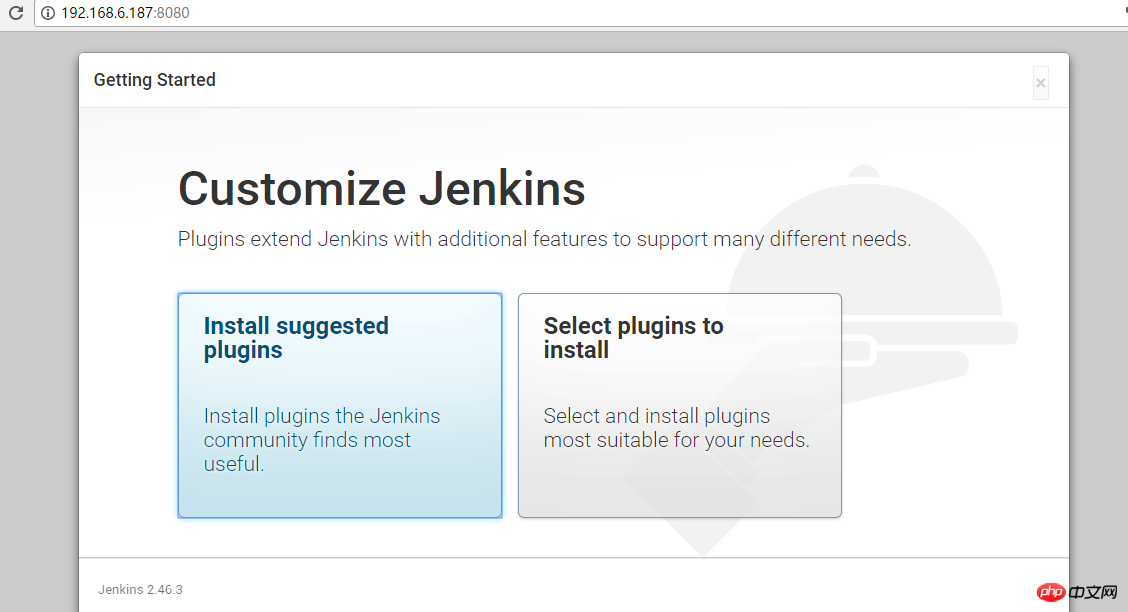Installation de Jenkins
Étape 1 : Mettre à jour CentOS 7
L'une des meilleures pratiques pour les administrateurs système Linux est de maintenir leurs systèmes à jour. Installez le dernier package stable et redémarrez.
Étape 2 : Installer Java
Avant d'installer Jenkins, vous devez configurer une machine virtuelle Java sur le système. Ici, installons le dernier environnement d'exécution OpenJDK 1.8.0 en utilisant YUM :
安装完成后,可以通过运行以下命令进行确认:
Cette commande vous indiquera votre environnement d'exécution Java installé :
Afin d'aider les applications basées sur Java à localiser correctement la machine virtuelle Java, deux variables d'environnement doivent être définies : "JAVA_HOME" et "JRE_HOME".
Enfin, testez
Étape 3 : Jenkins
Installez la dernière version stable à l'aide du dépôt officiel YUM Jenkins
Démarrez le service Jenkins et configurez-le pour qu'il s'exécute au démarrage :
Pour permettre aux visiteurs d'accéder à Jenkins, vous devez autoriser le trafic entrant sur le port 8080 :
Testez maintenant Jenkins en visitant l'adresse suivante depuis votre navigateur Web :
http://<your-Vultr-server-IP>:8080
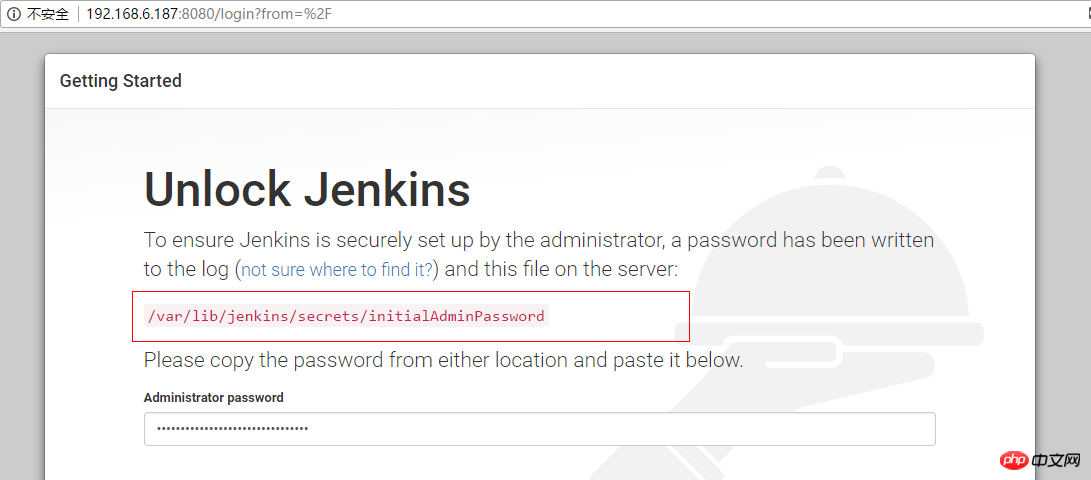
Afficher le mot de passe comme indiqué

C'est fait, c'est aussi simple que cela